mediaU Player 支援多電台、排程預約錄音的「網路廣播收音機」
本文篇章:
一、安裝mediaU Player軟體,切換到繁體中文語系
二、點選要收聽的廣播電台,把常用頻道紀錄在快速按鈕中
三、邊聽邊錄音,把廣播轉錄成MP3音樂檔
四、「預約錄音」廣播電台的節目內容
四、「預約錄音」廣播電台的節目內容
第1步 如果你要預約錄音的話,可以在〔選單〕按鈕上按一下,然後點選【錄音排程】按鈕。
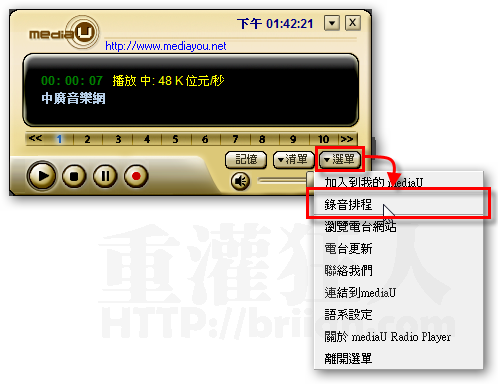
第2步 「模式」的地方請選擇【錄音】,然後按一下右邊的按鈕,再點選【地區】或【類型】,準備選取你要錄音的電台名稱。
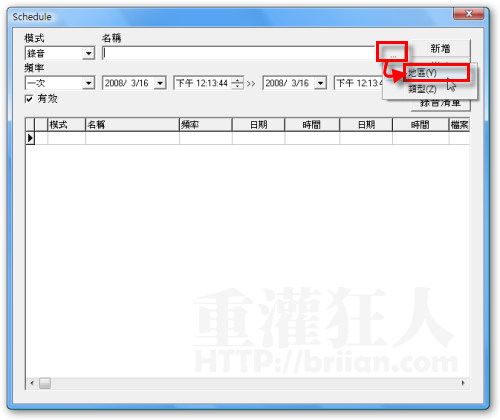
第3步 找到你要錄音的電台名稱後,請在電台名稱上按一下滑鼠左鍵。
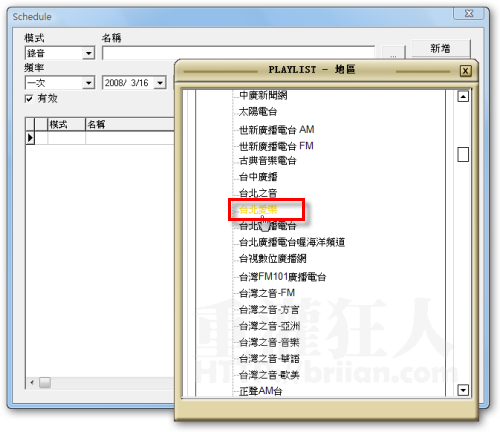
第4步 回到「Schedule」視窗後,請點選要錄音的頻率,如果你希望每天固定時段自動錄音的話,可以點選【每天】,然後設定好右邊的開始時間與結束時間。當然,你的電腦在那個時段時必須是開機狀態,mediaU Player軟體也要開著。
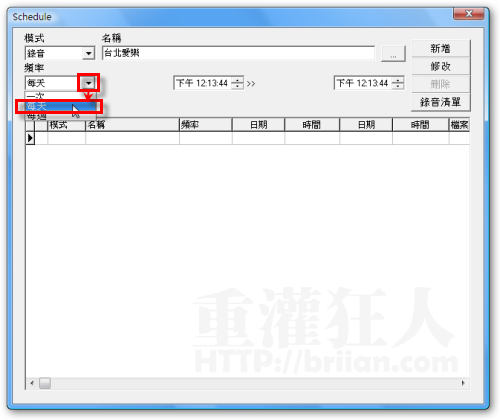
第5步 全部都設定好之後,請按一下〔新增〕按鈕,將剛剛指定的電台與錄音時間加入到排程清單中。
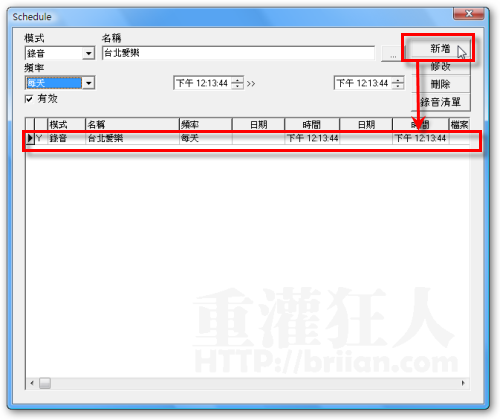
第6步 如圖,我們一次可以設定很多個錄音排程,如果你只是想讓電腦在指定時間播放某個廣播節目的話,也可以在「模式」中選擇【播放】這個項目,這樣時間一到就會自動播放了。設定完成後,請關閉此視窗,等時間到了排程中的任務便會自動執行。
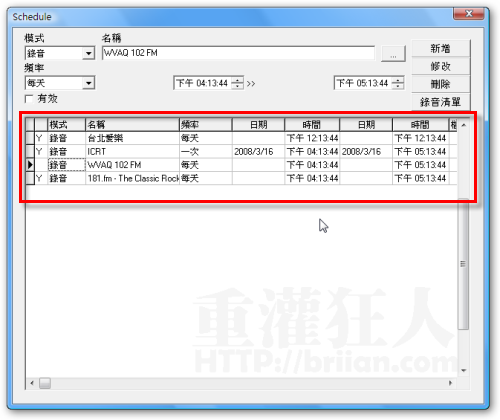
 翻頁閱讀 »
翻頁閱讀 »
載點好像毀了噢?
有沒有其他地方可以下載?
請問大大之前我是radio sure超級愛好者 但因為換了蘋果筆電是否有系統不相容關係,都不能用了,請問有何解決方法
現在才發現不過也無法購買了真可惜
這軟體不錯用,但是我找不到我要的電台(美國加州,是中文廣播電台),網址是:http://www.am1300.com
我一直找不到也,請問有誰知道呢?謝謝
請問:我可以在站長推薦點播電台,可是在(清單)上點(地區)確跑出(無法顯示網頁)初學者所以麻煩一下謝謝。
現在早就不是免費了,改成 60 天免費試用,之後就要請你付費囉。
謝謝你的分享!^^
怎麼最近錄電台`會跳到別的電台.亂錄.市是€不是大家都有相同的問題
嗯 我也會有跳電台的問題
我用的是Ver 1.0 不用註冊的版本
邊聽邊錄不會有問題,如果預錄就會出現跳電台= =
連結更新
http://ftp.isu.edu.tw/pub/Windows/softking/soft/tw/m/mediaUsetup21.exe
現在已經沒有辦法錄音了耶!
嗯~~免費期過了以後,會有哪些功能消失?